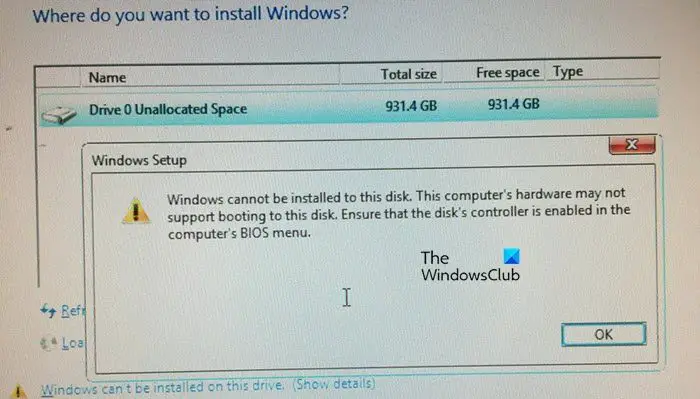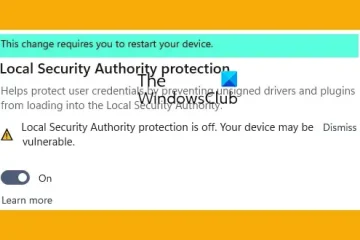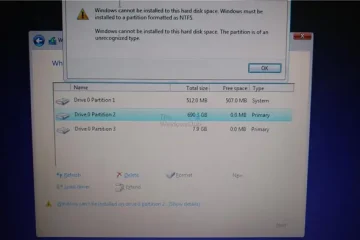Quando si tenta di installare i sistemi operativi Windows su un computer, molti utenti si bloccano nella schermata della partizione dove viene visualizzato un messaggio di errore: Impossibile installare Windows su questo disco, l’hardware di questo computer potrebbe non supportare l’avvio su questo disco, assicurarsi che il controller del disco sia abilitato nel BIOS durante l’installazione di Windows 11/10. Se riscontri questo problema, questo post ti aiuterà.
Windows non può essere installato su questo disco. L’hardware di questo computer potrebbe non supportare l’avvio da questo disco. Assicurati che il controller del disco sia abilitato nel menu del BIOS del computer.
Il messaggio di errore non scompare dopo aver fatto clic su una partizione diversa, né scompare dopo aver formattato l’unità. È necessario terminare il processo di installazione lì per lì.
In questo post, parleremo di questo e ci assicureremo che il controller del disco sia abilitato nel BIOS.
L’hardware di questo computer potrebbe non supporta l’avvio su questo disco, assicurati che il controller del disco sia abilitato nel BIOS
Dopo aver provato per un po’, abbiamo concluso che è necessario abilitare la modalità AHCI per SATA prima di installare un sistema operativo. Questa opzione è disponibile nel tuo BIOS e, con alcune piccole modifiche, saremo in grado di installare facilmente il sistema operativo.
Esistono i due scenari seguenti e assicurati che il controller del disco sia abilitato nel BIOS.
p>Quando si installa Windows su una copia esistenteQuando si esegue una nuova installazione
Parliamone in dettaglio.
1] Quando si installa Windows su una copia esistente
Se hai già una copia esistente di Windows installata, è necessario apportare alcune modifiche al registro prima di abilitare l’opzione dal BIOS. Per fare lo stesso, avvia normalmente il tuo sistema operativo e avvia l’Editor del Registro di sistema. Nell’Editor del Registro di sistema, raggiungi la seguente posizione.
Computer\HKEY_LOCAL_MACHINE\SYSTEM\CurrentControlSet\Services\iaStorV
Cerca Start dalla sezione di sinistra, fai doppio clic su di esso e imposta impostalo su 0. Ora vai alla seguente posizione.
Computer\HKEY_LOCAL_MACHINE\SYSTEM\CurrentControlSet\Services\iaStorAV\StartOverride
Imposta il valore di O su 0.
Ora vai al seguente indirizzo nell’Editor del Registro di sistema.
Computer\HKEY_LOCAL_MACHINE\SYSTEM\CurrentControlSet\Services\storahci
Imposta il valore di Start su 0
Infine, modifica il valore di 0 su 0 nella seguente posizione.
HKEY_LOCAL_MACHINE\SYSTEM\CurrentControlSet\Services\storahci\StartOverride
Ora puoi riavviare il computer e controlla se il problema è stato risolto. Spero che questo faccia il trucco per te. Nel caso in cui ricevi ancora lo stesso messaggio di errore durante la creazione di una partizione, passa alla soluzione successiva.
Nota: nel caso in cui non riesci a vedere storachi\StartOverride, riavvia il computer, ma è molto probabilmente dovrai passare alla soluzione successiva.
2] Quando esegui una nuova installazione
Se stai installando una nuova copia di Windows, utilizza questa guida. Vale la pena notare che questa soluzione funziona per entrambi gli scenari, quindi, se per qualche motivo il metodo precedente fallisce, scegli questo. Qui, abiliteremo la modalità AHCI dal BIOS del tuo computer. Quindi, segui i passaggi indicati di seguito per fare lo stesso.
Accendi il computer e avvia il BIOS. Vai su Avanzate. Cerca Selezione modalità SATA e cambia il suo valore da IDE a AHCI. Salva le impostazioni ed esci dal BIOS.
Nota: le opzioni nel BIOS dipendono dall’OEM, quindi, se sei confuso, controlla il sito Web dell’OEM.
Ora puoi installare il sistema operativo senza alcun messaggio di errore. Tieni presente che su alcuni sistemi, le modifiche apportate al BIOS richiedono un po’più tempo del solito per essere salvate. Quindi, se sei uno di questi utenti, dopo aver apportato le modifiche, attendi qualche minuto (da 5 a 10) e poi controlla se le modifiche apportate vengono salvate o meno. Se tutto va bene, questo farà al caso tuo.
Ci auguriamo che tu possa risolvere il problema utilizzando le soluzioni menzionate in questo articolo.
Leggi: Windows non può essere installato su questo disco, il disco è in stile GPT
Come posso riparare il controller del disco abilitato nel BIOS?
Quando il tuo computer dice che il controller del disco è disabilitato e ha bisogno per essere abilitato, significa modalità AHCI che deve essere abilitata dal BIOS. Esistono due metodi menzionati in questo articolo, è possibile utilizzarne uno qualsiasi a seconda dello scenario e risolvere il problema. Risolverai abbastanza facilmente questo problema.
Correlati:
Cos’è il controller del disco nel BIOS?
Il controller del disco è un controller fisico dispositivo all’interno del sistema che lo aiuta a controllare le unità o le partizioni. Accede a più unità disco, comunica con esse e avvia e termina la connessione al client. Nel caso in cui il Disk Controller non sia abilitato nel BIOS, il sistema non sarà in grado di chiedere ai dischi o alle partizioni di installare il sistema operativo o apportare modifiche.
Leggi: Windows non può essere installato su questo disco, il disco potrebbe guastarsi a breve.